شعار همیشگی: حفظ مشتریان فعلی ، دعوت از مشتریان قبلی ، جذب مشتریان آتی.
جشنواره فروش
همواره تخفیف
آموزش بک آپ گیری از cpanel
فهرست مطلب
Toggleآموزش بک آپ گیری از cpanel
با شما هستیم با آموزش بک آپ گیری از cpanel در خدمت شما خواهیم بود تا انتهای این مطلب ما را همراهی کنید. و یا با محیط آن آشنا گردید به مطالعه این مطللب بپردازید.
بکاپ منظم روزانه هفتگی ماهانه در یک سرور مجزا از مزیت نگارنوین نسبت به سایرین می باشد.
شرکت نگارنوین با همت بهترین کارشناس های قوی به شما کاربران و مشتریهای عزیز خدمت رسانی میکند تا هرچه آسان تر و بهتر به درخواست های خود برسید.

در این مقاله، آموزش بک آپ گیری از هاست cpanel را خواهیم داشت. اگر از هاست سی پنل سینداد برای میزبانی خود استفاده میکنید، حتماً میدانید که سی پنل ابزاری بسیار ساده اما قدرتمند برای تهیه ریستور بک آپ است. این آموزش نیز شامل نحوه ریستور بکاپ سی پنل است.
لزوم بکاپ گرفتن از cpanel چیست؟
اگر در کسبوکار خود صاحب سایتی هستید یا بهعنوان مدیر سرور از سایتهای مشتریان خود میزبانی میکنید، لزوم بکاپ گیری از سایت و ریستور کردن اطلاعات برای شما با اهمیت است.
همچنین اگر به عنوان مدیر سرور در یک شرکت فعالیت میکنید شاید نیاز داشته باشید تا از اطلاعات مشتری بر روی سرور و هاست قبلی backup تهیه کرده و خودتان وظیفه انتقال و ریستور کردن اطلاعات بر روی سرور جدید را بر عهده داشته باشید. در این صورت این مقاله به شما کمک خواهد کرد تا بک آپ گرفتن از cpanel را بهدرستی و بدون مشکل انجام دهید.
چنانچه نیازمند هاست و سرور جدید برای انتقال اطلاعات مشتریان خود از هاست یا سرور قدیمی هستید، میتوانید بهراحتی با مطالعه پلن هاستیگ نگارنوین و بررسی تعرفههای خرید هاست مناسبترین گزینه را مطابق با نیاز خودتان انتخاب کنید یا با مشاوره تیم فنی، این انتقال را انجام دهید.
چگونه از هاست cpanel خود بکاپ بگیریم؟
برای بک آپ گرفتن از cpanel باید به منوی Files >> Backup Wizard در cPanel مراجعه کنید.
همانطور که در تصویر نیز مشاهده میکنید، میتوانید از تب Find در صفحه اصلی برای جستجو بک آپ سی پنل استفاده کنید.
بر روی گزینه Backup Wizard کلیک کنید، با دو گزینه زیر مواجه میشوید:
۱- Backup
۲- Restore
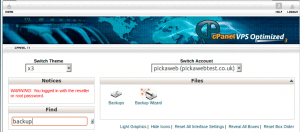
ابزار backup برای شما امکان ایجاد نسخه پشتیبان به صورت partial یا full را فراهم میکند و میتوانید فایلهای پشتیبان خود را بهراحتی در دستگاه خود ذخیره کرده یا توسط FTP به یک سرور یا دستگاه راه دور منتقل کنید. در ادامه این آموزش با چگونگی فرایند ریستور بکاپ سی پنل آشنا خواهیم شد. عملیات بکاپ زمانی مناسب است که بهدنبال انتقال از سرور هستید، یا نیاز به نگهداری نسخه پشتیبانی دارید.
ریستور کردن به شما این امکان را میدهد که بههنگام انتقال از یک سرور به سرور دیگر، عملیات بازگردانی اطلاعات از نسخههای پشتیبان قبلی یا از سرورهای دیگر را انجام دهد.
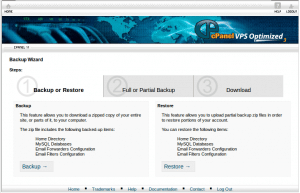
ابتدا با گزینه بکاپ شروع میکنیم. روی “Backup” کلیک کنید. در ادامه، گزینههای مختلف بکاپ گیری برای شما نمایش داده میشود.
۱- ریستور فول بکاپ سی پنل
Full Backup: این مدل به شما امکان دانلود یک نسخه کامل پشتیبانی از هاست cPanel که شامل تمامی فایلها، بانکهای اطلاعاتی، حسابهای ایمیل، گواهینامههای SSL، فایلهای تنظیمات و غیره است، را بهصورت یک آرشیو میدهد. این ویژگی گزینهای دارد که امکان دانلود backup را در Home Directory سی پنل و همچنین سرور ریموت از طریق FTP فراهم میآورد.
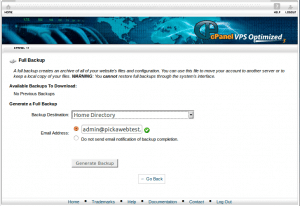
در تصویر بالا، همانطور که مشاهده میکنید گزینه Backup Destination وجود دارد که با استفاده از آن میتوانید نسخه پشتیبان را در دایرکتوری اصلی حساب cPanel خود قرار دهید. گزینهای نیز برای اطلاع رسانی از طریق ایمیل وجود دارد. اگر نوتیفیکیشن ایمیل را تنظیم کنید، پس از اتمام مراحل backup، نوتیفیکیشن ایمیل را نیز دریافت خواهید کرد.
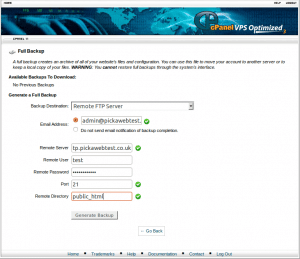
در تصویر بالا گزینه Backup Destination بر روی Remote FTP Server نشان داده میشود. شما تنها باید موارد زیر را تنظیم کنید:
Remote Server: FTP hostname or IP Address
Remote User: FTP username
Remote Password: FTP password
(Port: FTP port (default data port of FTP is 21
Remote Directory: در این قسمت نام دایرکتوری که قصد قرار دادن نسخه پشتیبان در آن را دارید؛ تنظیم کنید.
Partial -2 بکاپ سی پنل
Partial Backup: این مدل به شما امکان میدهد تا بخشی از backup فایلها، دیتابیس و فورواردیها و فیلترهای ایمیل را به صورت آرشیوهای جداگانه در دستگاه خود دانلود کنید. شما میتوانید گزینههای زیر را انتخاب کنید:
Home Directory
MySQL Databases
Email Forwarders and Filters
برای هر یک از این گزینهها، آرشیو backup، همانطور که در تصویر زیر نشان داده شده است، در دستگاه شما ذخیره میشود.
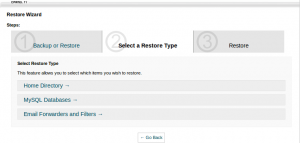
اگر بر روی دکمه “Download” کلیک کنید، نسخه پشتیبان در دستگاه شما دانلود میشود.
حال ما میتوانیم به گزینه cPanel >> Files> Backup Wizard >> Restore برویم.
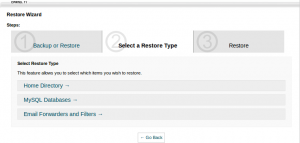
به تصویر بالا توجه کنید گزینه ریستور به شما امکان ریستور کردن از Home Directory، پایگاه داده MySql و فورواردرهای ایمیل را میدهد.
فقط کافی است از دستگاه خود نسخه پشتیبان تهیه شده را انتخاب کنید و روی دکمه Upload کلیک کنید.
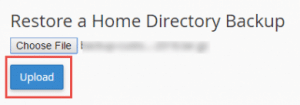
اگر همچنان در نحوه ریستور بکاپ سی پنل خود مشکلی دارید، با بخش پشتیبانی فنی نگارنوین تماس بگیرید و تیم فنی بدون هیچ محدودیت زمانی در تمام اوقات آماده پاسخگویی به شما است.
ریستور بکاپ فایلها در cPanel
برای تهیه backup از فایلهای خود هنگام بک آپ گرفتن از cpanel، باید کلیهی فایلها را از پوشه public_html با استفاده از نرمافزار FTP client بر روی کامپیوتر خود دانلود کنید. سپس هر زمانی که تمایل داشتید میتوانید بکاپ فایلها را به راحتی در هاست خود آپلود کنید تا وبسایت شما ریستور شود.
ریستور بکاپ پایگاه داده در cPanel
تبریک می گوییم مقاله آموزش بک آپ گیری از cpanel پایان رسید با مقالات بعدی ما را همراهی کنید.
نگار نوین
ارائه دهنده خدمات میزبانی وب و هاست ، سرورهای مجازی و اختصاصی ، دامنه و SSL ، طراحی سایت و اپلیکیشن ، گرافیک و ... تمامی راهکارهای مبتنی بر وب!